Liputan6.com, Jakarta Di era digital saat ini, kemampuan memindai barcode dan kode QR telah menjadi keterampilan penting yang perlu dikuasai. Teknologi ini memungkinkan akses cepat ke berbagai informasi hanya dengan sekali pindai menggunakan perangkat pintar. Artikel ini akan membahas secara komprehensif cara scan barcode dengan mudah dan cepat di berbagai jenis perangkat, baik dengan maupun tanpa aplikasi tambahan.
Pengertian dan Manfaat Barcode
Sebelum membahas cara memindainya, penting untuk memahami apa itu barcode dan kode QR serta manfaatnya. Barcode adalah susunan garis vertikal hitam dan putih dengan ketebalan berbeda yang menyimpan informasi spesifik. Sementara kode QR (Quick Response) merupakan pengembangan dari barcode konvensional dengan bentuk kotak dua dimensi yang dapat menyimpan lebih banyak data.
Beberapa manfaat utama penggunaan barcode dan kode QR antara lain:
- Mempercepat proses transaksi dan input data
- Meningkatkan akurasi pencarian dan pengelolaan informasi
- Dapat digunakan untuk berbagai keperluan seperti pembayaran, identifikasi produk, akses informasi, dll
- Mengurangi biaya operasional karena mudah dibuat dan digunakan
- Memudahkan pelacakan dan manajemen inventori
Dengan semakin luasnya penggunaan barcode dan kode QR di berbagai sektor, kemampuan memindainya menjadi semakin penting. Mari kita bahas cara memindai barcode di berbagai jenis perangkat.
Advertisement
Cara Scan Barcode di Android Tanpa Aplikasi Tambahan
Sebagian besar perangkat Android modern telah dilengkapi fitur pemindaian barcode bawaan tanpa perlu menginstal aplikasi tambahan. Berikut beberapa metode yang dapat dicoba:
1. Menggunakan Aplikasi Kamera Bawaan
Untuk perangkat Android versi 9.0 (Pie) ke atas:
- Buka aplikasi Kamera bawaan
- Arahkan kamera ke barcode atau kode QR
- Tunggu hingga muncul notifikasi atau pop-up
- Ketuk notifikasi untuk membuka tautan atau informasi yang terkandung
Jika tidak muncul notifikasi, periksa pengaturan kamera dan aktifkan opsi "Pindai kode QR" jika tersedia.
2. Menggunakan Google Lens
Google Lens adalah fitur kecerdasan buatan yang dapat mengenali objek termasuk barcode:
- Buka aplikasi Google
- Ketuk ikon kamera di sebelah bilah pencarian
- Arahkan kamera ke barcode
- Ketuk hasil yang muncul untuk melihat informasi
Beberapa perangkat memiliki Google Lens terintegrasi di aplikasi kamera. Coba cari ikon Google Lens saat membuka kamera.
3. Melalui Browser Web
Metode alternatif jika dua cara di atas tidak tersedia:
- Buka browser Chrome atau browser bawaan lainnya
- Kunjungi situs pemindai online seperti webqr.com
- Izinkan akses kamera saat diminta
- Arahkan kamera ke barcode
- Informasi akan muncul secara otomatis
Cara Scan Barcode di iPhone Tanpa Aplikasi Tambahan
Perangkat iPhone juga memiliki kemampuan memindai barcode secara bawaan. Berikut langkah-langkahnya:
1. Menggunakan Aplikasi Kamera
Untuk iPhone dengan iOS 11 ke atas:
- Buka aplikasi Kamera
- Arahkan kamera ke barcode atau kode QR
- Tunggu hingga muncul notifikasi kuning
- Ketuk notifikasi untuk membuka tautan atau informasi
2. Melalui Control Center
Cara alternatif mengakses pemindai kode QR:
- Buka Control Center dengan menggeser layar dari atas ke bawah (iPhone X ke atas) atau dari bawah ke atas (iPhone 8 dan sebelumnya)
- Ketuk tombol pemindai kode QR (jika tidak ada, tambahkan melalui Pengaturan > Control Center)
- Arahkan ke barcode dan pindai
3. Menggunakan Fitur Teks Langsung
Untuk memindai barcode dari gambar yang sudah ada:
- Buka gambar yang berisi barcode di aplikasi Foto
- Ketuk ikon Teks Langsung (tiga garis dalam kotak)
- Ketuk barcode yang terdeteksi
- Pilih aksi yang diinginkan dari pop-up yang muncul
Advertisement
Cara Scan Barcode di Perangkat Samsung
Perangkat Samsung memiliki beberapa metode khusus untuk memindai barcode, selain cara umum untuk Android. Berikut beberapa opsinya:
1. Menggunakan Bixby Vision
Bixby Vision adalah asisten AI Samsung yang dapat mengenali berbagai objek termasuk barcode:
- Buka aplikasi Kamera
- Ketuk ikon Bixby Vision
- Pilih mode pemindaian kode QR
- Arahkan ke barcode dan pindai
- Ketuk "Buka" untuk melihat hasil
2. Melalui Samsung Internet Browser
Browser bawaan Samsung juga memiliki fitur pemindai QR:
- Buka Samsung Internet Browser
- Ketuk menu tiga titik > Pengaturan > Fitur Berguna
- Aktifkan opsi "Pindai kode QR"
- Kembali ke halaman utama browser
- Ketuk ikon kode QR di bilah alamat
- Arahkan ke barcode untuk memindai
3. Fitur Pemindai QR di Pengaturan Cepat
Beberapa model Samsung terbaru memiliki tombol pemindai QR di menu Pengaturan Cepat:
- Buka panel notifikasi dengan menggeser ke bawah
- Geser lagi untuk membuka Pengaturan Cepat
- Cari dan ketuk tombol "Pindai kode QR"
- Izinkan akses kamera jika diminta
- Arahkan ke barcode untuk memindai
Menggunakan Aplikasi Pihak Ketiga untuk Memindai Barcode
Meskipun banyak perangkat modern memiliki fitur pemindaian bawaan, terkadang menggunakan aplikasi khusus dapat memberikan fitur tambahan. Berikut beberapa aplikasi populer untuk memindai barcode:
1. QR TIGER
QR TIGER adalah aplikasi all-in-one untuk membuat dan memindai kode QR:
- Unduh dan instal aplikasi QR TIGER
- Buka aplikasi dan pilih opsi "Pindai"
- Arahkan kamera ke barcode
- Aplikasi akan secara otomatis mendeteksi dan membuka hasil
Kelebihan: Dapat membuat kode QR kustom, mendukung berbagai jenis data, dan memiliki fitur analitik.
2. Kaspersky QR Scanner
Aplikasi ini menawarkan fitur keamanan tambahan saat memindai kode QR:
- Instal Kaspersky QR Scanner
- Buka aplikasi dan izinkan akses kamera
- Arahkan ke barcode untuk memindai
- Aplikasi akan memeriksa keamanan tautan sebelum membukanya
Kelebihan: Menyediakan perlindungan terhadap tautan berbahaya yang mungkin tersembunyi dalam kode QR.
3. QR & Barcode Scanner
Aplikasi serbaguna untuk memindai berbagai jenis barcode:
- Unduh aplikasi dari Google Play Store atau App Store
- Buka aplikasi dan berikan izin kamera
- Arahkan ke barcode atau kode QR
- Aplikasi akan mendeteksi dan menampilkan hasil
Kelebihan: Mendukung berbagai format barcode selain kode QR, memiliki riwayat pemindaian, dan dapat membaca kode dari gambar yang tersimpan.
Advertisement
Memindai Barcode Menggunakan Aplikasi Media Sosial
Beberapa platform media sosial populer juga menyediakan fitur pemindaian barcode terintegrasi. Ini bisa menjadi alternatif praktis jika Anda sudah menggunakan aplikasi-aplikasi tersebut.
1. LinkedIn
Platform jaringan profesional ini memiliki pemindai QR bawaan:
- Buka aplikasi LinkedIn
- Ketuk ikon pencarian
- Pilih ikon kode QR di sebelah bilah pencarian
- Izinkan akses kamera jika diminta
- Arahkan ke kode QR untuk memindai
Fungsi utama: Memindai kode QR profil LinkedIn untuk terhubung dengan cepat.
2. Instagram
Instagram memiliki pemindai QR tersembunyi di menu profil:
- Buka aplikasi Instagram
- Ketuk ikon profil di pojok kanan bawah
- Ketuk menu hamburger (tiga garis) di pojok kanan atas
- Pilih "QR Code"
- Ketuk "Pindai kode QR" di bagian bawah
- Arahkan ke kode QR untuk memindai
Fungsi utama: Memindai kode QR profil Instagram atau kode QR khusus kampanye Instagram.
3. Pinterest
Pinterest menyediakan fitur pemindaian visual yang juga dapat membaca kode QR:
- Buka aplikasi Pinterest
- Ketuk ikon kamera di sebelah bilah pencarian
- Pilih mode kamera langsung
- Arahkan ke kode QR atau barcode
- Ketuk untuk memfokuskan dan pindai
Fungsi utama: Menemukan pin terkait atau produk dari kode QR atau gambar.
4. Snapchat
Snapchat memiliki pemindai QR terintegrasi di layar kamera utama:
- Buka aplikasi Snapchat
- Pastikan Anda berada di layar kamera
- Arahkan kamera ke kode QR
- Tekan dan tahan layar untuk memindai
- Ikuti petunjuk yang muncul setelah pemindaian
Fungsi utama: Memindai Snapcodes untuk menambahkan teman atau mengakses konten khusus Snapchat.
Tips dan Trik Memindai Barcode dengan Efektif
Untuk memastikan pengalaman pemindaian barcode yang lancar, perhatikan tips berikut:
1. Pastikan Pencahayaan Cukup
Pencahayaan yang baik sangat penting untuk pemindaian yang akurat. Jika berada di tempat dengan cahaya redup:
- Gunakan sumber cahaya tambahan seperti senter ponsel
- Hindari bayangan yang menutupi barcode
- Coba berbagai sudut untuk menghindari pantulan cahaya
2. Jaga Kestabilan Kamera
Getaran dapat mengganggu proses pemindaian:
- Pegang perangkat dengan kedua tangan untuk stabilitas lebih baik
- Gunakan permukaan datar sebagai penyangga jika perlu
- Jika tersedia, aktifkan fitur stabilisasi gambar di kamera
3. Atur Jarak yang Tepat
Jarak optimal antara kamera dan barcode penting untuk pemindaian sukses:
- Mulai dari jarak sekitar 20-30 cm
- Perlahan dekatkan atau jauhkan kamera hingga fokus optimal
- Pastikan seluruh barcode terlihat dalam bingkai kamera
4. Bersihkan Lensa Kamera
Lensa kamera yang kotor dapat mengganggu kualitas pemindaian:
- Bersihkan lensa kamera secara berkala dengan kain mikrofiber
- Hindari menyentuh lensa dengan jari telanjang
- Periksa adanya goresan atau kerusakan pada lensa
5. Perhatikan Kondisi Barcode
Kualitas fisik barcode mempengaruhi kemudahan pemindaian:
- Pastikan barcode tidak rusak atau terlipat
- Hindari memindai dari layar yang memiliki pantulan tinggi
- Jika memindai dari kertas, ratakan permukaannya
Advertisement
Troubleshooting: Mengatasi Masalah Umum Saat Memindai Barcode
Meskipun memindai barcode umumnya mudah, kadang-kadang Anda mungkin menghadapi beberapa masalah. Berikut solusi untuk masalah yang sering terjadi:
1. Barcode Tidak Terdeteksi
Jika perangkat Anda gagal mendeteksi barcode:
- Pastikan fitur pemindaian barcode diaktifkan di pengaturan kamera
- Coba bersihkan cache aplikasi kamera atau pemindai yang digunakan
- Periksa apakah ada pembaruan tersedia untuk aplikasi atau sistem operasi
- Coba gunakan aplikasi pemindai alternatif untuk membandingkan
2. Hasil Pemindaian Tidak Akurat
Jika hasil pemindaian tidak sesuai atau error:
- Pastikan seluruh barcode terlihat jelas dalam bingkai kamera
- Coba pindai dari berbagai sudut untuk menghindari pantulan cahaya
- Jika memindai dari layar, atur kecerahan layar ke tingkat optimal
- Periksa apakah barcode tidak rusak atau pudar
3. Aplikasi Pemindai Crash atau Error
Jika aplikasi pemindai mengalami masalah:
- Tutup paksa aplikasi dan buka kembali
- Restart perangkat Anda
- Periksa ruang penyimpanan perangkat, bersihkan jika penuh
- Uninstall dan instal ulang aplikasi pemindai
4. Tautan Hasil Pemindaian Tidak Berfungsi
Jika tautan dari hasil pemindaian tidak dapat dibuka:
- Pastikan perangkat terhubung ke internet
- Coba buka tautan di browser berbeda
- Periksa apakah ada pembatasan akses di jaringan Anda
- Hubungi pemilik barcode untuk memastikan tautan masih aktif
5. Masalah Privasi dan Keamanan
Untuk menghindari risiko keamanan saat memindai barcode:
- Hanya pindai barcode dari sumber terpercaya
- Gunakan aplikasi pemindai dengan fitur keamanan seperti Kaspersky QR Scanner
- Periksa URL sebelum membuka tautan hasil pemindaian
- Hindari memberikan informasi pribadi melalui form yang diakses via barcode
Perkembangan Teknologi Barcode dan Masa Depannya
Teknologi barcode terus berkembang sejak pertama kali diperkenalkan. Mari kita lihat beberapa tren dan inovasi terkini:
1. Kode QR Dinamis
Berbeda dengan kode QR statis, kode QR dinamis memungkinkan:
- Perubahan konten tanpa mengubah kode fisik
- Pelacakan statistik pemindaian
- Personalisasi konten berdasarkan data pengguna
2. Barcode Invisible dan Watermark
Teknologi ini memungkinkan integrasi barcode yang hampir tak terlihat:
- Barcode tersembunyi dalam desain produk
- Watermark digital yang hanya terlihat dengan perangkat khusus
- Meningkatkan estetika tanpa mengorbankan fungsionalitas
3. Augmented Reality (AR) dan Barcode
Integrasi AR dengan teknologi barcode membuka kemungkinan baru:
- Pengalaman interaktif saat memindai produk
- Informasi produk yang lebih kaya dan dinamis
- Potensi untuk kampanye pemasaran inovatif
4. Near Field Communication (NFC) dan Barcode
Kombinasi NFC dengan barcode meningkatkan fungsionalitas:
- Pemindaian tanpa kontak untuk transaksi cepat
- Keamanan tambahan untuk informasi sensitif
- Integrasi dengan sistem pembayaran mobile
5. Barcode dalam Internet of Things (IoT)
Peran barcode dalam ekosistem IoT semakin penting:
- Pelacakan dan manajemen perangkat IoT
- Konfigurasi cepat perangkat melalui pemindaian
- Integrasi dengan sistem otomasi rumah dan industri
Advertisement
Implementasi Barcode dalam Berbagai Industri
Penggunaan barcode telah meluas ke berbagai sektor industri, masing-masing dengan penerapan uniknya:
1. Retail dan E-commerce
Barcode telah menjadi tulang punggung manajemen inventori dan penjualan:
- Pelacakan stok real-time
- Proses checkout yang lebih cepat
- Integrasi dengan sistem point-of-sale (POS)
- Pembelian produk langsung melalui pemindaian kode QR
2. Logistik dan Rantai Pasokan
Barcode memainkan peran krusial dalam efisiensi logistik:
- Pelacakan pengiriman dari pabrik hingga konsumen
- Manajemen gudang yang lebih akurat
- Otomatisasi proses sortir dan distribusi
- Verifikasi keaslian produk
3. Kesehatan dan Farmasi
Dalam industri kesehatan, barcode meningkatkan keselamatan pasien:
- Identifikasi pasien yang akurat
- Pelacakan obat-obatan dan peralatan medis
- Manajemen rekam medis elektronik
- Verifikasi prosedur medis
4. Transportasi dan Pariwisata
Barcode menyederhanakan proses perjalanan:
- E-tiket dan boarding pass digital
- Sistem check-in mandiri di bandara dan hotel
- Akses informasi wisata melalui kode QR
- Pelacakan bagasi
5. Pendidikan
Institusi pendidikan memanfaatkan barcode untuk berbagai keperluan:
- Manajemen perpustakaan dan peminjaman buku
- Absensi siswa dan staf
- Akses materi pembelajaran digital
- Verifikasi sertifikat dan ijazah
Keamanan dan Privasi dalam Penggunaan Barcode
Meskipun barcode menawarkan banyak manfaat, ada beberapa pertimbangan keamanan yang perlu diperhatikan:
1. Risiko Phishing melalui Kode QR
Kode QR dapat disalahgunakan untuk mengarahkan pengguna ke situs berbahaya:
- Selalu periksa URL sebelum membuka tautan hasil pemindaian
- Gunakan aplikasi pemindai dengan fitur keamanan bawaan
- Hindari memindai kode QR dari sumber yang tidak dikenal
2. Perlindungan Data Pribadi
Beberapa kode QR mungkin mengumpulkan data pengguna:
- Baca kebijakan privasi sebelum memberikan informasi pribadi
- Gunakan VPN saat memindai kode QR di jaringan publik
- Pertimbangkan untuk menggunakan browser mode privat saat membuka tautan hasil pemindaian
3. Enkripsi dan Autentikasi
Untuk penggunaan yang lebih aman, terutama dalam konteks bisnis:
- Gunakan kode QR terenkripsi untuk informasi sensitif
- Terapkan sistem autentikasi dua faktor untuk akses melalui kode QR
- Perbarui secara berkala kode QR yang digunakan untuk akses jangka panjang
4. Edukasi Pengguna
Meningkatkan kesadaran pengguna tentang keamanan barcode:
- Sosialisasi tentang praktik aman dalam memindai barcode
- Pelatihan karyawan tentang risiko keamanan terkait barcode dalam lingkungan kerja
- Penyediaan panduan keamanan untuk pelanggan yang menggunakan layanan berbasis barcode
Penting untuk diingat bahwa meskipun teknologi ini sangat bermanfaat, pengguna harus tetap waspada terhadap potensi risiko keamanan dan privasi. Selalu gunakan sumber terpercaya, periksa URL sebelum membuka, dan jangan ragu untuk menggunakan aplikasi dengan fitur keamanan tambahan jika diperlukan.
Seiring perkembangan teknologi, kita dapat mengharapkan inovasi lebih lanjut dalam penggunaan barcode, seperti integrasi dengan augmented reality atau peningkatan dalam enkripsi dan keamanan. Dengan memahami cara menggunakan teknologi ini secara efektif dan aman, kita dapat memanfaatkan sepenuhnya potensi barcode dalam meningkatkan efisiensi dan kenyamanan dalam berbagai aspek kehidupan sehari-hari.
Advertisement
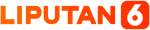
:strip_icc():format(webp)/kly-media-production/medias/4982194/original/012371300_1730096026-cara-scan-barcode.jpg)


